Содержание
Как создать группу в ВК, сделать открытое или закрытое сообщество Вконтакте, настроить свой паблик через телефон или компьютер
Любого пользователя социальной сети ВКонтакте рано или поздно посещает мысль о создании собственной группы. Бывает это в разных случаях: желание заработать на рекламе, продавать свои товары или услуги, создать сообщество по интересам или месту, которое объединяет многих людей. Во всех этих случаях необходимо грамотно подойти к созданию страницы, выбрать ее тип и понять, как правильно зарегистрировать сообщество с разных устройств.
Отличие типов групп
ВКонтакте предоставляет возможность создавать несколько типов сообществ:
- Группы. Они бывают открытые, закрытые и частные. В открытую группу может вступить каждый желающий, а публикуемая в ней информация доступна каждому человеку в интернете. В закрытый же тип можно вступить по приглашению или подав заявку, которую рассмотрит администратор сообщества.
 Частная группа доступна только по приглашению. Она не может быть найдена в поиске ВКонтакте.
Частная группа доступна только по приглашению. Она не может быть найдена в поиске ВКонтакте. - Публичная страница. Информация из паблика также доступна любому пользователю интернета, а подписаться на него можно через поиск или ссылку. В таком типе сообщества нет разделения на открытое, закрытое и частное.
- Встреча. Она может создаваться для какого-либо мероприятия и также является открытой или закрытой. Вступить в неё можно по аналогии с группой.
Как создать группу
Есть несколько способов создать группу ВКонтакте. Заключаются они в использовании персонального компьютера или ноутбука, а также смартфона под управлением любой популярной операционной системы. Официальное приложение доступно на телефоны Android, iOS и Windows Phone. Ниже будет подробно рассмотрен каждый из этих способов.
С компьютера
Для создания паблика с персонального компьютера или ноутбука необходимо:
- Перейти на официальный сайт Вконтакте.

- Выбрать раздел «Сообщества».
- Нажать на кнопку «Создать«.
Откроется окно с настройками для группы, в котором можно выбрать название страницы, её тип и нажать «Создать страницу». На этом процесс создания полностью завершен, и уже можно приступать к дополнительным настройкам и наполнению контентом.
Название можно дать любое и изменить его потом, также как и тематику, но стоит действовать осторожно, потому что администрация ВКонтакте не любит таких резких смен и может наказать администратора путем блокировки его паблика.
С телефона
Абсолютно те же действия можно произвести в официальном приложении со своего телефона. Можно воспользоваться и другими клиентами Вконтакте, но делать это нежелательно.
Общий алгоритм действий таков:
- После открытия основного окна приложения необходимо нажать на второй значок в виде компаса;
- В появившемся списке следует выбрать «Сообщества».

- В правом верхнем углу будет иконка в виде плюсика, через которую можно создать группу.
- Из предложенных вариантов выбирается необходимый тип, его название и некоторые другие параметры.
- На последнем этапе требуется установить галочку на пункте « Я прочитал и согласен с правилами» и нажать на кнопку создать.
Выбор тематики и названия
Сейчас популярны такие тематики, как искусство, кулинария, здоровый образ жизни, бизнес и финансы, юмор, советы и лайфхаки. Если ни одна из предложенных тематик не подходит для группы (бизнес узкоспециализированный или интересы человека специфичны), то следует выбрать её из предложенного списка. Благо он большой.
К выбору названия нужно подходить более осознанно, ведь по нему пользователи будут находить паблик в общем списке. Помимо этого именно оно складывает первое впечатление о сообществе.
Основные правила выбора названия предполагают:
- Отсутствие в наименовании слов, связанных с порнографией, призывом к суициду и травле, а также фирм популярных брендов, если администратор не является их официальным представителем.

- Использование в названии ключевых слов, по которым пользователи ищут те или иные услуги в поисковых системах. Так им будет проще обнаружить сообщество и просмотреть всю необходимую информацию.
- Перенос названия сайта, своего бренда или фирмы в название. Подходит это для тех, кто хочет повысить узнаваемость своего сайта и не напрягаться по поводу придумывания заголовка.
Создание оригинального и необычного наименования, подогревающее интерес к прочтению информации и целевым действиям (переходу в группу), также очень важно. Сообществ, которые называются «Юмор», «Кулинария» или «Музыка» очень много и найти паблик в поиске будет проблематично, пока он не наберет такого же количества подписчиков. Здесь работает такой факт: если цель – продажа товаров или услуг, то стоит использовать ключевые слова, а если же сообщество создается по интересам, то желательно придумать ему оригинальное и броское название.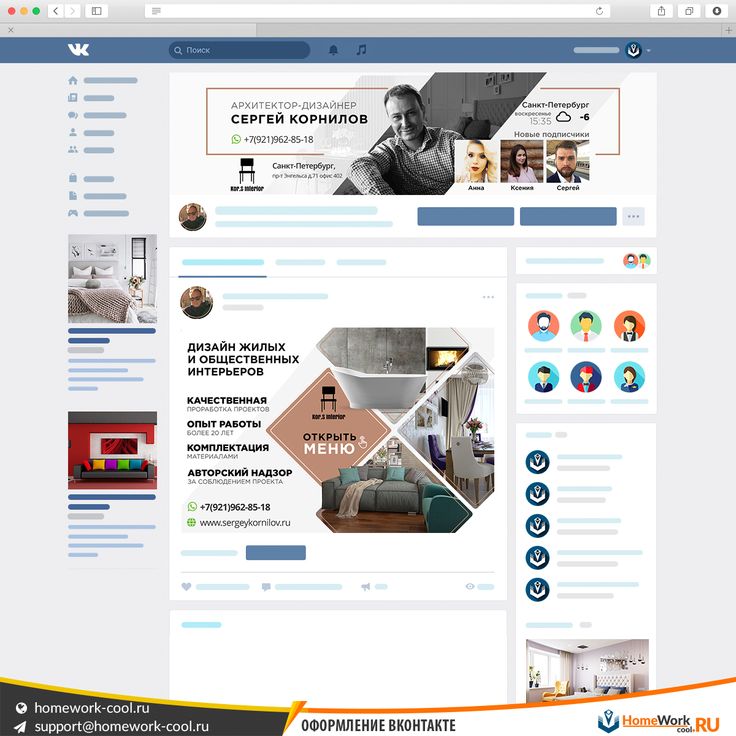
Настройки сообщества
Первое, что нужно сделать – загрузить аватар. Это картинка, которая является главной в группе и показывается возле каждого опубликованного поста. Загрузить ее можно путем клика на соответствующую ссылку.
Рекомендованный размер картинки — 200х200 пикселей.
Далее переходят в управление путем нажатия на кнопку «Управление».
Здесь можно указать новое наименование, описание, выбрать тип группы, если в качестве страницы была выбрана именно она. Также пользователю предоставляется возможность указать уникальный адрес группы, и пройти верификацию, если он хочет сделать ее официальной.
Указываем информацию
Информация указывается в том же окне «Управление» в блоке «Основная информация», в котором можно ввести «Описание». Также возможно добавить и дополнительные данные: тематику, указать ограничение по возрасту, дать ссылку на официальный сайт сообщества, оставить контактный номер телефона, выбрать страну и город действия, а также настроить «Импорт RSS».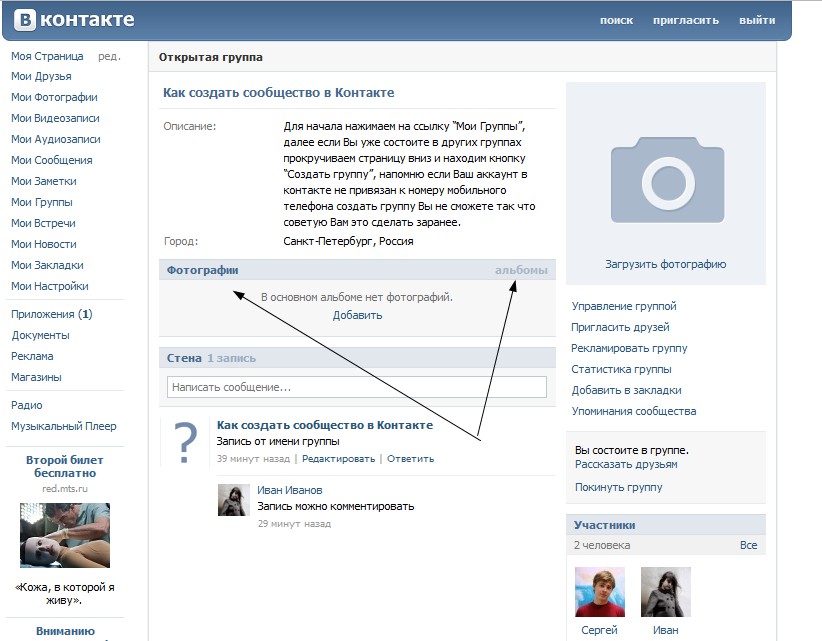
Добавляем обложку
Чтобы группа стала интересной и красочной, можно добавить на ее главную страницу обложку с названием или любой другой информацией. В качестве обложки может выступать и простая картинка. Изменить ее можно в том же окне «Управление» в блоке «Основная информация» по нажатию на ссылку «Управление» около пункта «Обложка сообщества». Вконтакте сам подскажет, какой размер фото допустим.
На этот счет уже есть статья. Узнать, как сделать красивую и оптимизированную обложку, способную привлечь внимание и сообщить какую-то информацию, можно по ссылке (ссылка на статью).
Добавление нужных разделов
Добавление дополнительных разделов важно для нормального функционирования паблика. Если она посвящена музыка, то раздел «Аудиозаписи» должен быть обязательно активен и доступен для обмена треками. Если это сообщество фотографов, то «Фотографии» желательно не ограничивать. Смысл понятен. Указать, какие разделы включены, какие ограничены, а какие отсутствуют, можно в том же окне «Управление», но уже не во вкладке «Настройки», а «Разделы».
Смысл понятен. Указать, какие разделы включены, какие ограничены, а какие отсутствуют, можно в том же окне «Управление», но уже не во вкладке «Настройки», а «Разделы».
Как сделать группу интересной?
Интерес, который пользователи проявляют к странице – один из самых важных показателей. Если людям будет неинтересно, то группа будет топтаться на месте годами, а администратор рано или поздно отчается и забросит ее.
Чтобы повысить интерес к сообществу нужно активно заниматься им, публиковать цепляющий целевую аудиторию оригинальный контент, расширять его для привлечения новой аудитории. Не стоит забывать и о различных актах рекламы или взаимного пиара для увеличения количества участников. Интерес определяется тематикой, названием и, конечно же, контентом. Если последние два пункта будут неоригинальными, то пользователей не будет интересовать такое сообщество.
Таким образом, создать сообщество Вконтакте можно и через ПК, и через мобильный телефон.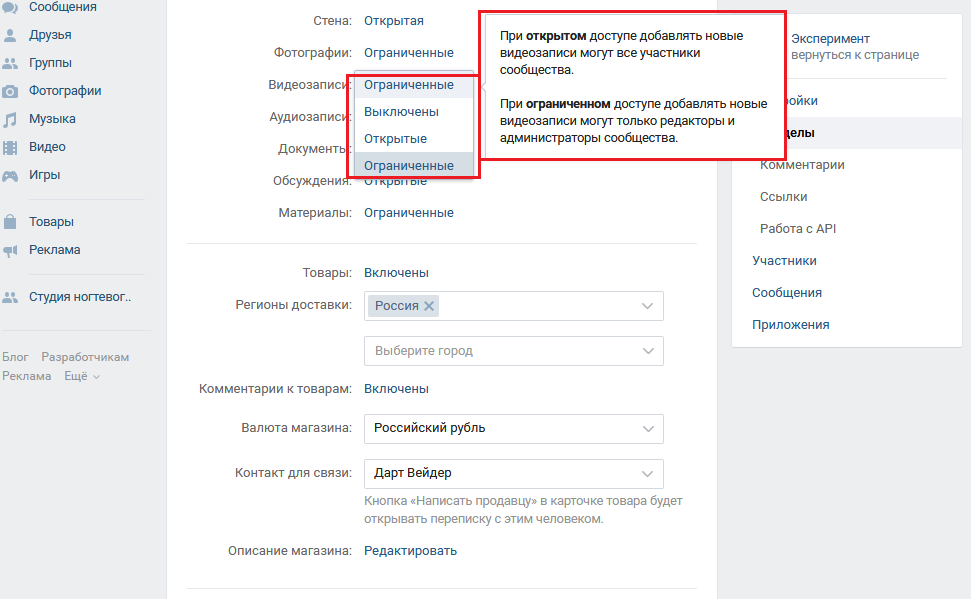 Необходимо осмысленно подходить к выбору тематики, названия, настроек, обложки и публикуемого материала. Только так можно создать качественный паблик, который имеет все шансы стать популярным.
Необходимо осмысленно подходить к выбору тематики, названия, настроек, обложки и публикуемого материала. Только так можно создать качественный паблик, который имеет все шансы стать популярным.
Как создать и оформить группу в ВК для онлайн-школы
Как создать и оформить группу в ВК для онлайн-школы
Если говорить о технической стороне создания группы в ВК, то инструкции для всех будут одинаковы. Как для десктопа, так и для мобильных. На самом деле, какой именно вид сообщества создавать, зависит от вашей цели — если вы предполагаете активное общение в группе, то создавать нужно именно Группу:
Если же планируется публикация новостей, каких-то обзоров и т. д., то тогда вам подойдет публичная страница.
Для создания большей вовлеченности для онлайн-школы, наиболее подходящим представляется именно формат группы.
На что обратить внимание при оформлении группы
После того, как группа создана, нужно придумать ее название.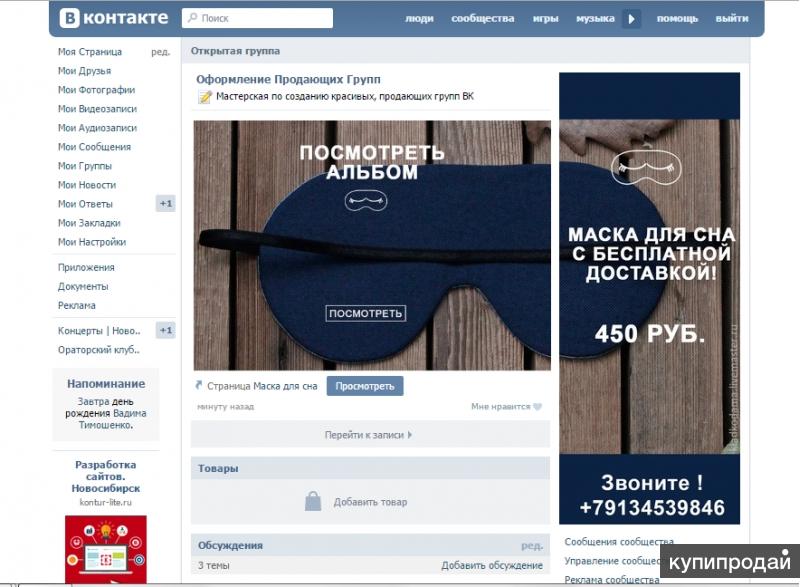 Оно обязательно должно включать ключевые слова, по которому вас можно будет найти через поиск. Например, «Онлайн-школа бизнеса и финансов», «Курс удалённых помощников», «Школа инфопредпринимателей».
Оно обязательно должно включать ключевые слова, по которому вас можно будет найти через поиск. Например, «Онлайн-школа бизнеса и финансов», «Курс удалённых помощников», «Школа инфопредпринимателей».
Далее нужно продумать адрес страницы. Он должен быть легко произносимым и запоминающимся. Не нужно использовать сложные, громоздкие конструкции, чем проще — тем лучше.
Теперь переходим к описанию группы:
Оно должно быть достаточно лаконичным, но в то же время понятным и привлекательным. Если вы сможете заинтересовать человека на этом этапе, вероятность, что он подпишется, даже если в группе совсем мало подписчиков, повышается.
Визуальное оформление группы
В ВК, визуальное оформление имеет меньшее значение, чем в Инстаграм, но все же это один из первых моментов, на что посетители обращают внимание. На аватаре не должно быть очень мелких деталей — надписей, логотипов, изображений, которые сложно разобрать.
Самый выигрышный вариант — это четкое фото владельца группы, но можно использовать и другие картинки, если они легко различимы.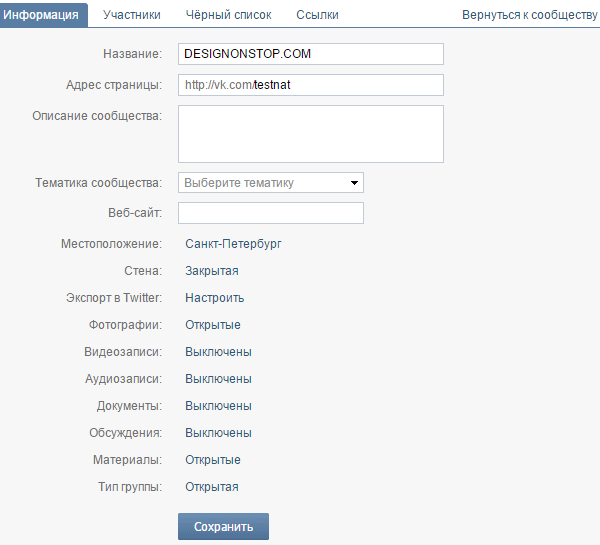
Оформление обложки лучше доверить профессионалу, так как при ее создании, помимо модных трендов и личных пожеланий, необходимо учитывать и технические нюансы. Но, если все же решили создавать обложку самостоятельно, то учтите — при отображении на мобильных устройствах 197 пикселей с каждого края просто «срезается». Поэтому важную информацию размещать по краям не желательно.
Меню группы
Меню группы позволяет:
- сделать из вашего сообщества полноценный сайт;
- структурировать информацию;
- привлекает посетителей красивым баннером.
Для того, чтобы сделать в группе меню, необходимы хотя бы базовые навыки работы в любом графическом дизайнере и знание основ Wiki-разметки, поэтому если вы ничем подобным никогда не занимались, проще доверить дело профессионалам.
Но, если все же решили сделать это самостоятельно, то вот пошаговая инструкция:
- продумайте структуру и наполнение вашего меню. Если в нем будут присутствовать ссылки на внешние сайты, то предусмотрите где именно они будут размещаться.

- С помощью любого графического редактора создайте вот такую «выкройку». Заготовку нужно сохранить в формате gif. Далее выберите фон для главной страницы или возьмите такой же, как и на первой «выкройке» и напишите название кнопки. Например, «меню» или «открыть меню».
- Вернитесь в ВК, зайдите в «управление сообществом», в «разделы» и в «настройки». Далее выберите «материалы».
После этого, на главной странице вашей группы должен появиться раздел «свежие новости».
Для создания новой страницы напишите ее название в квадратных скобках, используя режим редактирования раздела «свежие новости». Затем нажмите «предпросмотр» и увидите ссылку на новую страницу.
Для создания внутреннего меню, снова нажмите на кнопку» свежие новости», затем «фото» и загрузите подготовленные в редакторе фото.
Должно получится вот так:
Теперь, после нажатия на каждую кнопку, нажимайте на стрелочку, как вверху фото и вставляйте ссылки на созданные странице в открывшееся окошко:
Наполнение группы контентом
После того, как вы оформили «шапку» пора переходить непосредственно к содержанию.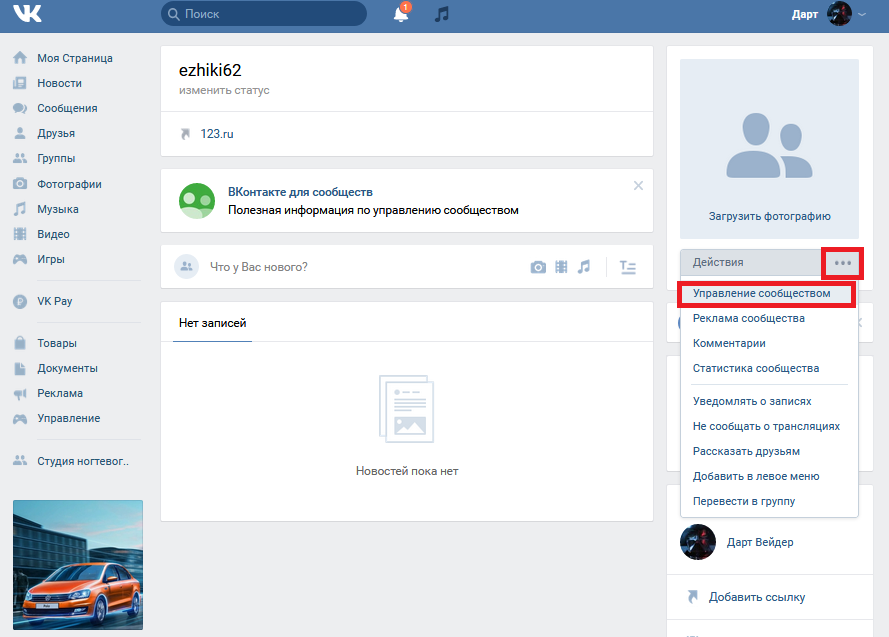 ВКонтакте не так требователен к публикуемым вами изображениям, поэтому здесь не обязательно нанимать фотографа и устраивать фотосессии, но качество фото все же должно быть на высоте.
ВКонтакте не так требователен к публикуемым вами изображениям, поэтому здесь не обязательно нанимать фотографа и устраивать фотосессии, но качество фото все же должно быть на высоте.
Кроме ваших личных фотографий, для публикаций хорошо подойдут слайды, презентации, скриншоты по вашей теме, например, этапы прохождения онлайн-курса, отрывки из учебных материалов и т.д. Чем более полезными и интересными будут ваши посты, тем больше людей захотят подписаться.
Кстати, небольшой лайфхак, для новых «пустых» групп. Часто бывает такая ситуация — посетители переходят в вашу группу, все устраивает, все нравятся, но видя маленькое число подписчиков, уходят не подписавшись. Срабатывает так называемый «стадный инстинкт» — «раз мало подписчиков, значит и мне не надо». Только в целях первоначального увеличения числа участников группы можно приобрести, скажем, первые 500-1000 человек, на сайте https://smmlaba.com/ . Но, ни в коем случае, не следует это делать после того, как ваша группа раскрутится, так как эти подписчики не являются вашей целевой аудиторией.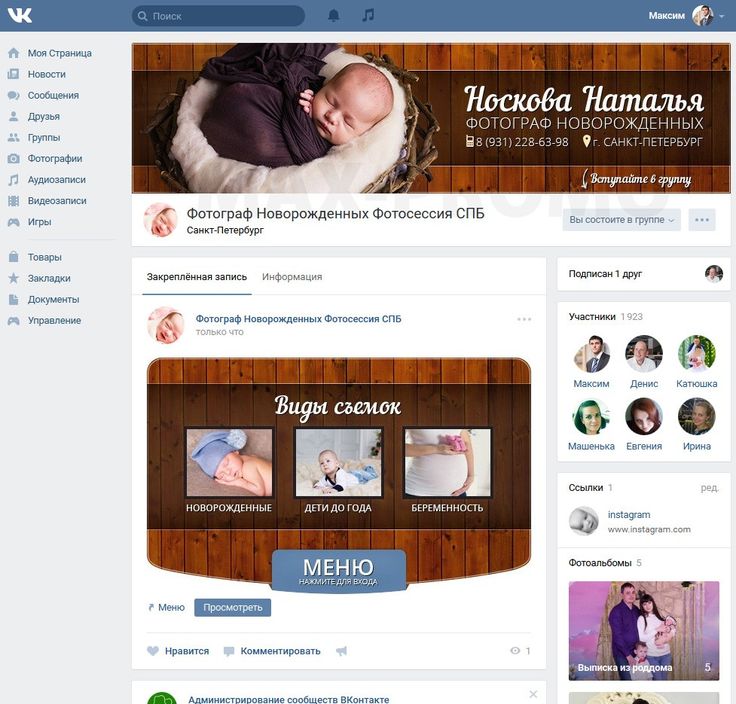
Если у вас уже имеется несколько онлайн-курсов, то имеет смысл добавить в группу товары. Фото и описание должны быть четкими и понятными.
Кроме того, обязательно оставьте все возможные контакты, по которым с вами можно связаться, на самых видных местах. Это весьма распространенная ошибка, очень раздражающая посетителей сайтов или групп — клиент созрел, ему все нравится, и он очень хочет купить, но никак не может найти, как же связаться с продавцом. Это действительно настолько неприятно, что большая часть потенциальных покупателей просто разворачиваются и уходят.
Назад
Добавить комментарий
Категории статей
Продюсерам (16)
Экспертам (13)
Администраторам (10)
Реклама и маркетинг (7)
Продажи (14)
Дизайн (5)
Разработка сайтов / SEO (8)
SMM (10)
Тексты / Копирайтинг (4)
Другое (0)
Свежие новости
Закон о дистанционном обучении хотят принять в ближайшее время
09 марта 2021
Mail. ru Group и «Ростелеком» запустят аналог Zoom для школьников в 2021 году
ru Group и «Ростелеком» запустят аналог Zoom для школьников в 2021 году
16 февраля 2021
Крупные компании увеличили найм сотрудников с онлайн-образованием в 2020 году
16 февраля 2021
«Нетология» попрощается с сооснователем. Как уход Максима Спиридонова повлияет на развитие компании
02 февраля 2021
Кравцов опроверг сообщения о полном переходе на дистанционное обучение
18 января 2021
Новое на форуме
- Нет сообщений для показа
Новые комментарии
© 2020 CourseMaster.ru. Все права защищены. Дизайн и разработка JE
Способ создания групп контактов на iPhone без iCloud на iPhone 13/12
Последнее обновление 7 января 2022 г.
В этой статье узнайте, как создать группу контактов на iPhone без iCloud и компьютера. Приложение «Создать группу в контактах» — это ключевое решение для управления контактами на нескольких устройствах или с вашим семейным iDevice, когда мы используем общий Apple ID iCloud (тот же Apple ID). Когда вы зарегистрируете свой iDevice с помощью Apple ID, он автоматически синхронизирует контакты с вашим телефонным приложением из облака. В последнем обновлении iOS у вас нет возможности создать группу контактов на iPhone/iPad.
Когда вы зарегистрируете свой iDevice с помощью Apple ID, он автоматически синхронизирует контакты с вашим телефонным приложением из облака. В последнем обновлении iOS у вас нет возможности создать группу контактов на iPhone/iPad.
Из этого руководства вы узнаете, как создавать группы контактов на iPhone и iPad различными способами.
Группа контактов также полезна для фильтрации тысяч секретных номеров и временного скрытия их в приложении «Телефон».
Перейти к
Использование приложения [без iCloud]
Группы — это только приложение для создания группы, официально использующее приложение без учетной записи iCloud (это приложение больше не работает).
Найдите приложение «Группы» в магазине приложений и установите его на свой iPhone или iPad.
- Откройте магазин приложений на устройстве iOS, найдите приложение Groups и загрузите его на свой iPhone. И Нажмите Ok , чтобы разрешить доступ к вашим контактам с iPhone.

2: На вкладке «Группы » нажмите « Добавить новую группу» > Дайте название группы > Готово
- Также добавьте контакты в созданную группу с опцией ] [Нет контакта, Добавить 1 , Добавить/переместить несколько контактов в новую группу, Нажмите Готово для сохранения группы.
Нажмите на недавно созданную группу » Управление из верхнего узкого угла > Нет контактов Добавить несколько
Выберите контакт из основного списка контактов > Готово
Теперь вы можете выбрать группу контактов в телефонном приложении iPhone, Открыть телефон приложение на iPhone> вкладка «Контакты»> нажмите «Группы» в верхнем левом углу> выберите имя своей группы, которое вы создали в приложении «Группы». Нажмите «Готово», чтобы получить доступ только к группе «Контакты» .
Использование iCloud
- Перейдите в веб-учетную запись iCloud ( https://www.
 icloud.com/contacts/ ) . И войдите в систему с iCloud ID и паролем .
icloud.com/contacts/ ) . И войдите в систему с iCloud ID и паролем . - Теперь из службы iCloud перейдите с Контакты .
- Затем нажмите на правой панели снизу « + » и нажмите « Новая группа ». Просмотреть все контакты в учетной записи Интернета. Убедитесь, что синхронизация контактов iCloud включена в настройках iPhone (приложение «Настройки» на iPhone > Имя профиля Apple ID > iCloud > Включить переключение контактов > Вот и все.)
4: Найдите вариант для Создать группу .
Создать новую группу в учетной записи iCloud
5: Применить новое имя для новой группы .
Дайте имя группе
6: Выберите Более одного контакта с помощью команды Command + Щелкните имя контакта . Перетащите и переместите контакты в новую группу контактов в учетной записи вашего контакта iCloud.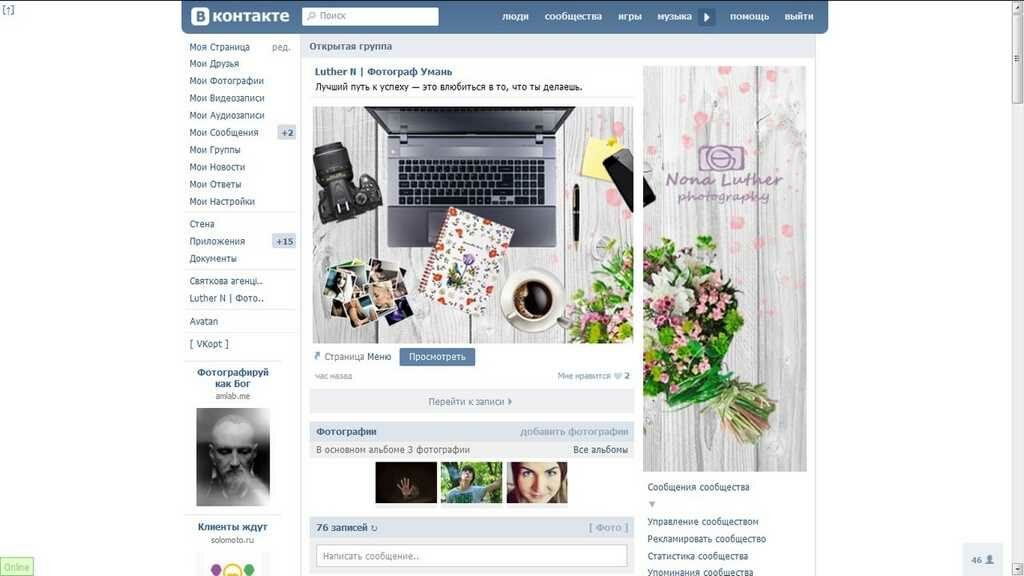
Выберите контакты из всех и переместите в новую группу
Готово.
На основе группы Выбранные мы можем увидеть полный список контактов.
Как получить доступ к группам в телефонном приложении iPhone
Дополнительный совет : с помощью этого приложения мы можем легко удалить несколько контактов одновременно на iPhone.
В приложении «Телефон» вы можете легко переключаться между группами в приложении в правом верхнем углу экрана. См. изображение ниже.
- Откройте Телефонное приложение на iPhone > Нажмите на вкладку Контакты > Группы в верхнем левом углу экрана.
- Выбрать группу и найти/показать контакты только из этой группы.
Вам также может понравиться: Отправлять сообщения WhatsApp нескольким контактам на iPhone.
Надеюсь, вы поняли, как создавать группы контактов на iPhone, iPad или использовать/управлять контактами между группами.
HowtoiSolve Персонал
Джейсук Патель — основатель Howtoisolve. Также самостоятельный профессиональный разработчик, любитель техно, в основном для iPhone, iPad, iPod Touch и iOS, Джайсукх является одним из ответственных людей в своей семье.
Контактное лицо: jaysukh.pharma@gmail.com [ИЛИ] admin@howtoisolve.com
Присоединиться к группе в Outlook
Outlook 2016 Outlook в Интернете Outlook в Интернете для Exchange Server 2016 Дополнительно… Меньше
Когда вы присоединяетесь к группе, вы получаете доступ к групповому почтовому ящику, календарю, записной книжке OneNote и сайту группы. Разрешения предоставляются автоматически, поэтому вам не нужно беспокоиться о том, что вы пропустите какие-либо встречи или разговоры.
Поиск группы для присоединения
- org/ListItem»>
На вкладке Главная выберите Обзор групп .
Введите имя группы в поле поиска или прокрутите список, чтобы найти нужное.
Нажмите Присоединиться .
Если группа закрытая, администратору группы будет отправлен запрос, который может принять или отклонить запрос.
Присоединиться к группе по электронной почте
- org/ListItem»>
Если вы получили сообщение электронной почты от группы, участником которой вы не являетесь, и решили присоединиться к группе, выберите Присоединиться в заголовке группы в правом углу области чтения.
Если группа закрытая, вы увидите Запрос на присоединение вместо и вам будет предложено указать причину присоединения.
Подождите, пока ваш запрос будет обработан или администратор группы добавит вас, если вы пытаетесь присоединиться к закрытой группе.
После того, как вы присоединитесь к группе, вы увидите подробный статус членства, а также ярлык для перехода к почтовому ящику группы.

Перейти в группу, в которую вы были добавлены в качестве участника
При добавлении в группу вы получаете уведомление по электронной почте. Откройте письмо и нажмите Перейти по ссылке группы .
Используйте параметры на ленте, чтобы начать беседу, изменить статус членства и т. д.
Вы также можете перейти в раздел Изучите группу в уведомлении по электронной почте, чтобы просмотреть беседы, а также календарь и файлы группы.

Все группы, которые вы создали или в которые были приглашены, находятся на левой панели навигации в разделе Группы . Вы можете получить доступ к любому из них, просто нажав на название группы. Затем вы можете участвовать в беседах или использовать параметры на ленте для доступа к файлам, календарю, записной книжке и другой информации.
Примечание. Если инструкции не соответствуют тому, что вы видите, возможно, вы используете более старую версию Outlook в Интернете. Попробуйте инструкции для классической версии Outlook в Интернете.
Вступить в группу
- org/ListItem»>
На левой панели под Группы , выберите Обнаружить группы .
В поле поиска введите поисковый запрос и нажмите Enter.
Выберите Присоединиться , если группа общедоступная, или Запрос на присоединение , если группа частная.
После того, как вы присоединитесь к группе, вы получите приветственное сообщение, содержащее важную информацию и ссылки, которые помогут вам начать работу. Если группа общедоступна, вы сразу же получите сообщение.
 Если группа закрытая, вы получите приветственное сообщение после того, как вы будете одобрены владельцем группы.
Если группа закрытая, вы получите приветственное сообщение после того, как вы будете одобрены владельцем группы.
Пригласить других присоединиться к группе
На левой панели выберите группу, в которую вы хотите пригласить других. Вы можете приглашать только людей из вашей школы или организации. Если вы хотите пригласить гостя из-за пределов вашей организации, см. раздел Добавление гостей в группу.
Над списком сообщений выберите заголовок или изображение группы.
- org/ListItem»>
На вкладке О выберите Пригласить других .
Либо выберите вкладку Участники , а затем выберите Добавить участников .
Инструкции для классической версии Outlook в Интернете
Вступить в группу
На левой панели в разделе Groups выберите Discover . (Если вы не видите Откройте для себя , нажмите Еще в нижней части списка ваших групп.
 Когда все ваши группы отобразятся, вы должны увидеть ссылку Откройте для себя .)
Когда все ваши группы отобразятся, вы должны увидеть ссылку Откройте для себя .)Все доступные группы будут перечислены в алфавитном порядке. Выберите нужный и нажмите Присоединиться к . Если группа общедоступна, вы увидите сообщение с подтверждением и сразу станете ее участником. Если группа закрытая, введите причину, по которой вы хотите присоединиться > Отправить .
Советы:
Как с первого взгляда узнать, является ли группа частной? Это указано в верхней части карточки группы, как в этом примере.
После того, как вы присоединитесь к группе, вы получите приветственное сообщение, содержащее важную информацию и ссылки, которые помогут вам начать работу.
 Если группа общедоступна, вы сразу же получите сообщение. Если группа закрытая, вы получите приветственное сообщение после того, как вы будете одобрены владельцем группы.
Если группа общедоступна, вы сразу же получите сообщение. Если группа закрытая, вы получите приветственное сообщение после того, как вы будете одобрены владельцем группы.
Пригласить других присоединиться к группе
На левой панели выберите группу, в которую вы хотите пригласить других. Вы можете приглашать только людей из вашей школы или организации. Если вы хотите пригласить гостя из-за пределов вашей организации, см. раздел Добавление гостей в группу.
Выполните одно из следующих действий:
- org/ListItem»>
В строке меню выберите Дополнительные групповые действия > Пригласить других .
В верхней части страницы выберите имя группы и выберите Больше действий > Пригласить других .
- org/ListItem»>
Выполните одно из следующих действий:
Инструкции по присоединению к группе из мобильного приложения Outlook см.
 Частная группа доступна только по приглашению. Она не может быть найдена в поиске ВКонтакте.
Частная группа доступна только по приглашению. Она не может быть найдена в поиске ВКонтакте.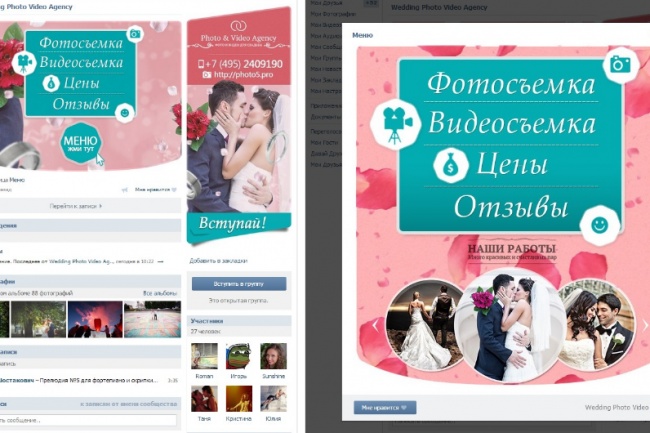



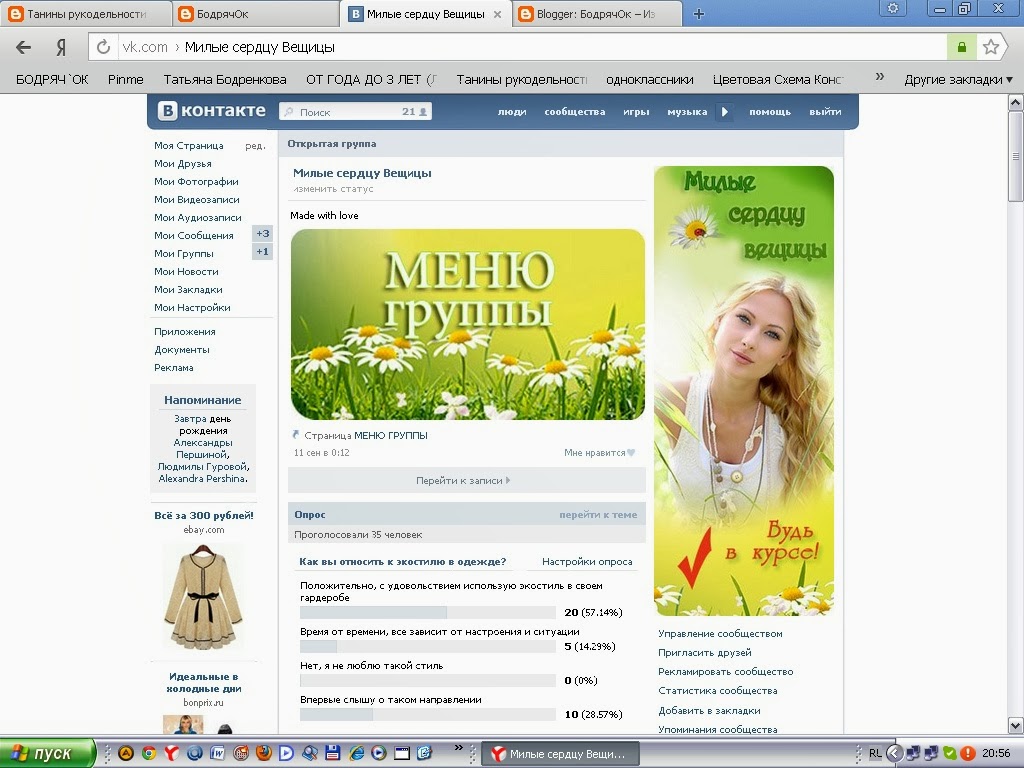
 icloud.com/contacts/ ) . И войдите в систему с iCloud ID и паролем .
icloud.com/contacts/ ) . И войдите в систему с iCloud ID и паролем .

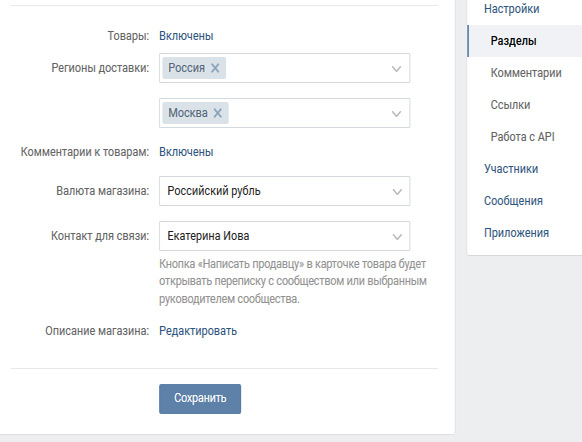 Если группа закрытая, вы получите приветственное сообщение после того, как вы будете одобрены владельцем группы.
Если группа закрытая, вы получите приветственное сообщение после того, как вы будете одобрены владельцем группы. Когда все ваши группы отобразятся, вы должны увидеть ссылку Откройте для себя .)
Когда все ваши группы отобразятся, вы должны увидеть ссылку Откройте для себя .)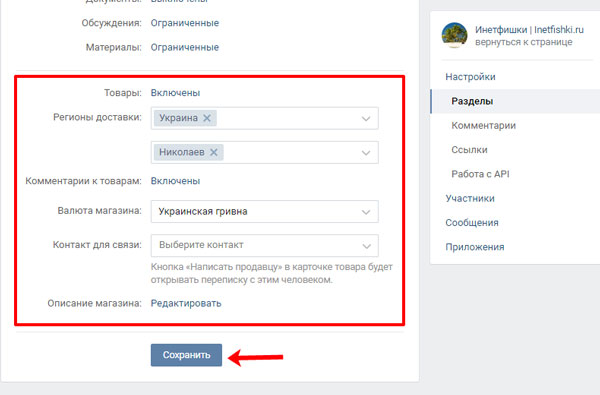 Если группа общедоступна, вы сразу же получите сообщение. Если группа закрытая, вы получите приветственное сообщение после того, как вы будете одобрены владельцем группы.
Если группа общедоступна, вы сразу же получите сообщение. Если группа закрытая, вы получите приветственное сообщение после того, как вы будете одобрены владельцем группы.